CentOS取消屏幕保护自动锁屏功能
CentOS取消屏幕保护自动锁屏功能
1. 问题:默认启动屏幕保护
问题描述: CentOS系统在用户闲置一段时间(默认为5分钟)后,会启动屏幕保护程序(默认的屏保为黑屏),并要求重新输入密码才能回到原来桌面。
2. 解决方法:重新设置屏幕保护
2.1 打开Screensaver Preferences界面
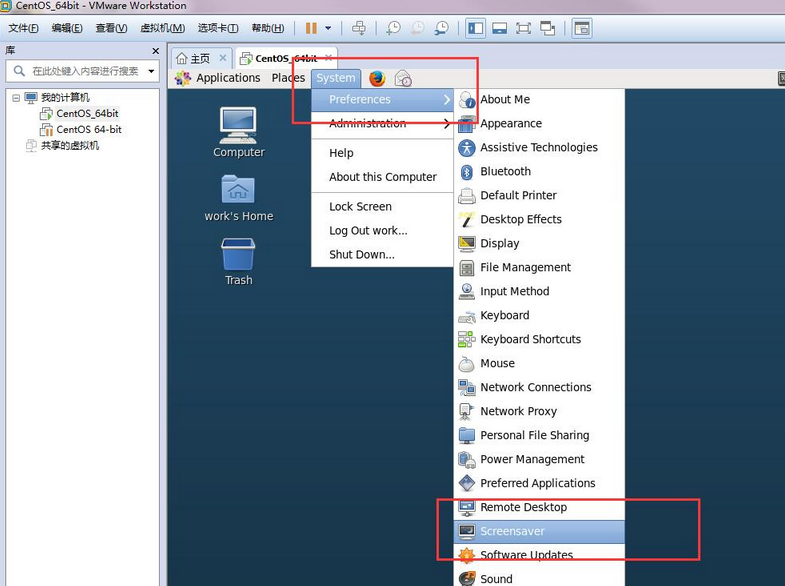
2.2 取消屏幕保护的锁定功能

centos7桌面版默认开启自动锁屏功能,每次开锁需要输入密码,比较繁琐.,这里介绍下如何关闭锁屏功能
看截图:
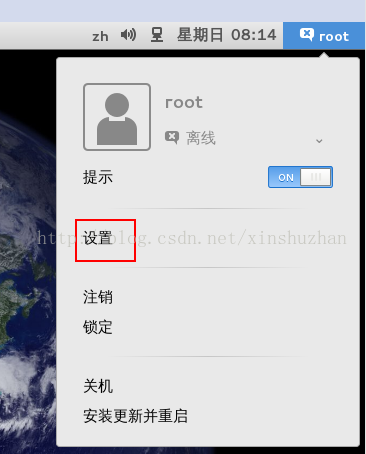
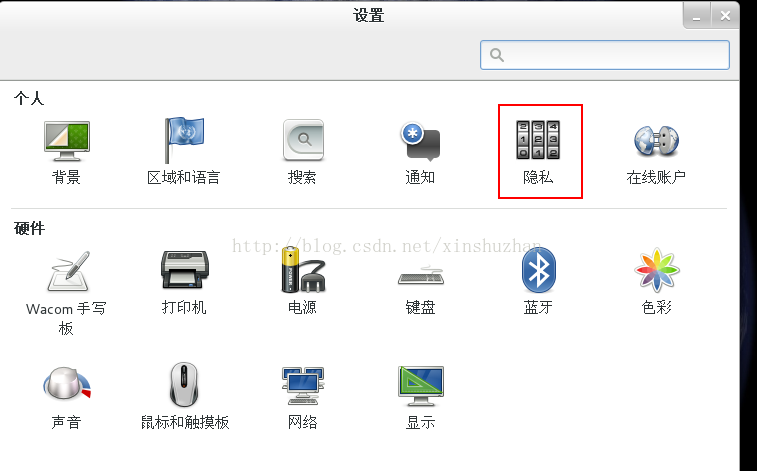
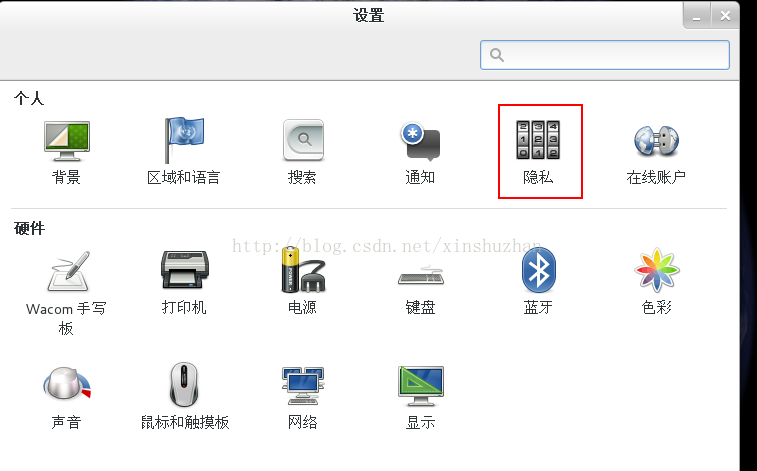
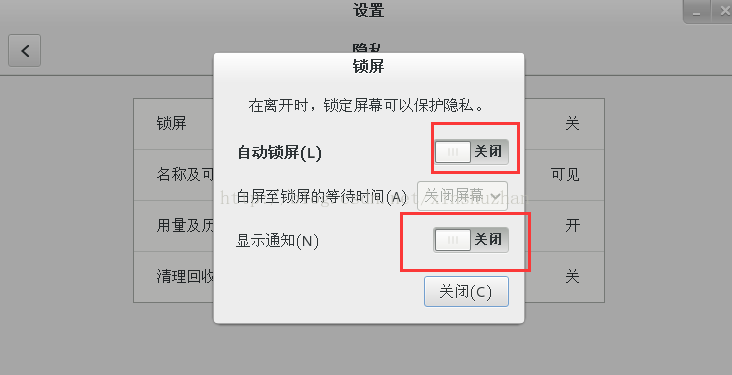
OK 经过这三个步骤之后,就再也不用受解锁之苦了.
然后我们再来看看主机名:
在CentOS7.2或RHEL7.2中提供了hostnamectl的命令行工具,它允许你查看或修改与主机名相关的配置
我们来看一下自带的帮助
[root@localhost 桌面]# hostnamectl --help hostnamectl [OPTIONS...] COMMAND ... Query or change system hostname. -h --help Show this help --version Show package version --no-ask-password Do not prompt for password -H --host=[USER@]HOST Operate on remote host -M --machine=CONTAINER Operate on local container --transient Only set transient hostname --static Only set static hostname --pretty Only set pretty hostname Commands: status Show current hostname settings set-hostname NAME Set system hostname set-icon-name NAME Set icon name for host set-chassis NAME Set chassis type for host set-deployment NAME Set deployment environment for host set-location NAME Set location for host
显示当前主机名设置,MachineID 对应文件为/etc/machine-id 文件

现在我们设置主机名为xinsz08,成功后主机名已经成功修改,通过命令查看已成功如下,仅显示符还未更改过来,命令登陆的退出重新登录即可显示,图形界面注销登陆即可。主机名成功修改后,/etc/hostname文件内容更新为最新主机名,但是/etc/hosts文件中主机名不变,需要手工修改。
方法一:

方法二:
在终端执行nmtui打开图形界面进行修改,如下:
#nmtui
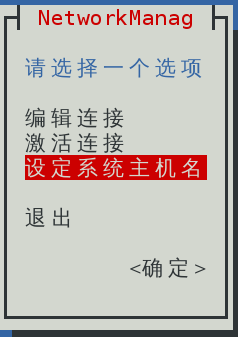
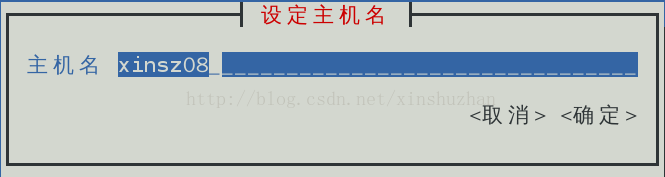
设置完点击确定就可以了.
修改完后重启虚拟机,如果是桌面版只需要注销登录即可.
方法三:修改配置文件
#vim /etc/hostname
xinsz08
:wq
#reboot
建议使用第三种方式,方便快捷,好记
https://blog.csdn.net/xinshuzhan/article/details/78074871




 浙公网安备 33010602011771号
浙公网安备 33010602011771号